1. CÓMO GENERAR TURNOS 2. CÓMO IMPRIMIR EL INFORME Z 3. ¿QUÉ INFORMACIÓN SE IMPRIME EN EL INFORME X Y Z? 4. INFORMACIÓN SOBRE EL CONTROL DE CAJA 5. TURNOS EN EL BACK-OFFICE
Trabajar con control de caja es esencial para una buena gestión de tu empresa.
Puedes encontrar más información sobre los distintos tipos de control de caja y cómo seleccionarlos aquí.
1. CÓMO GENERAR TURNOS
CÓMO ABRIR UN TURNO EN REVO RETAIL
Con el tipo de turno simple y completo, debes abrir manualmente un turno.
1. Accede al menú de REVO r
2. Pulsa sobre Control de caja.
3. Selecciona Nuevo turno.
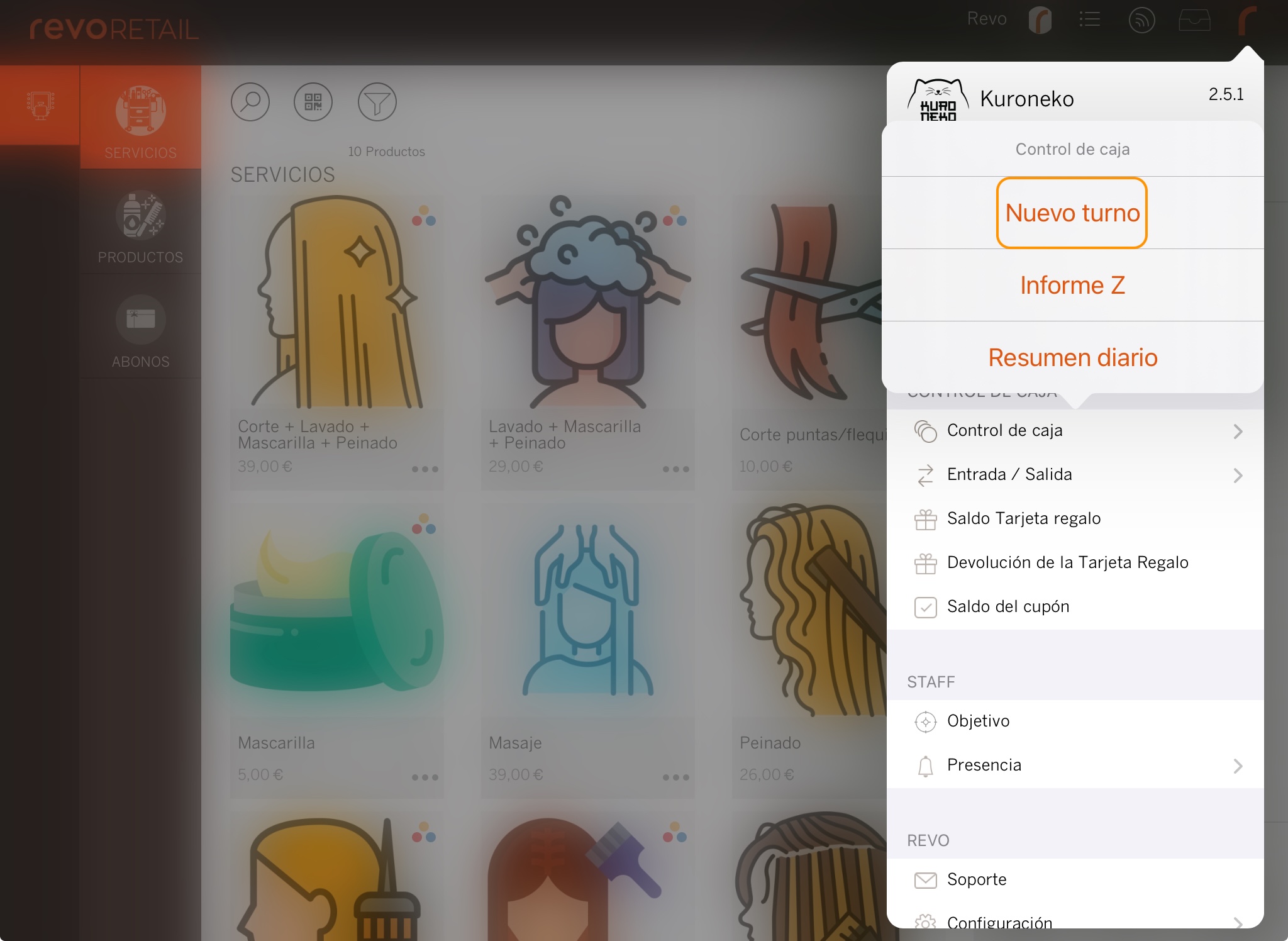
4. Indica el importe total (Simple) o todas las denominaciones (Completo).
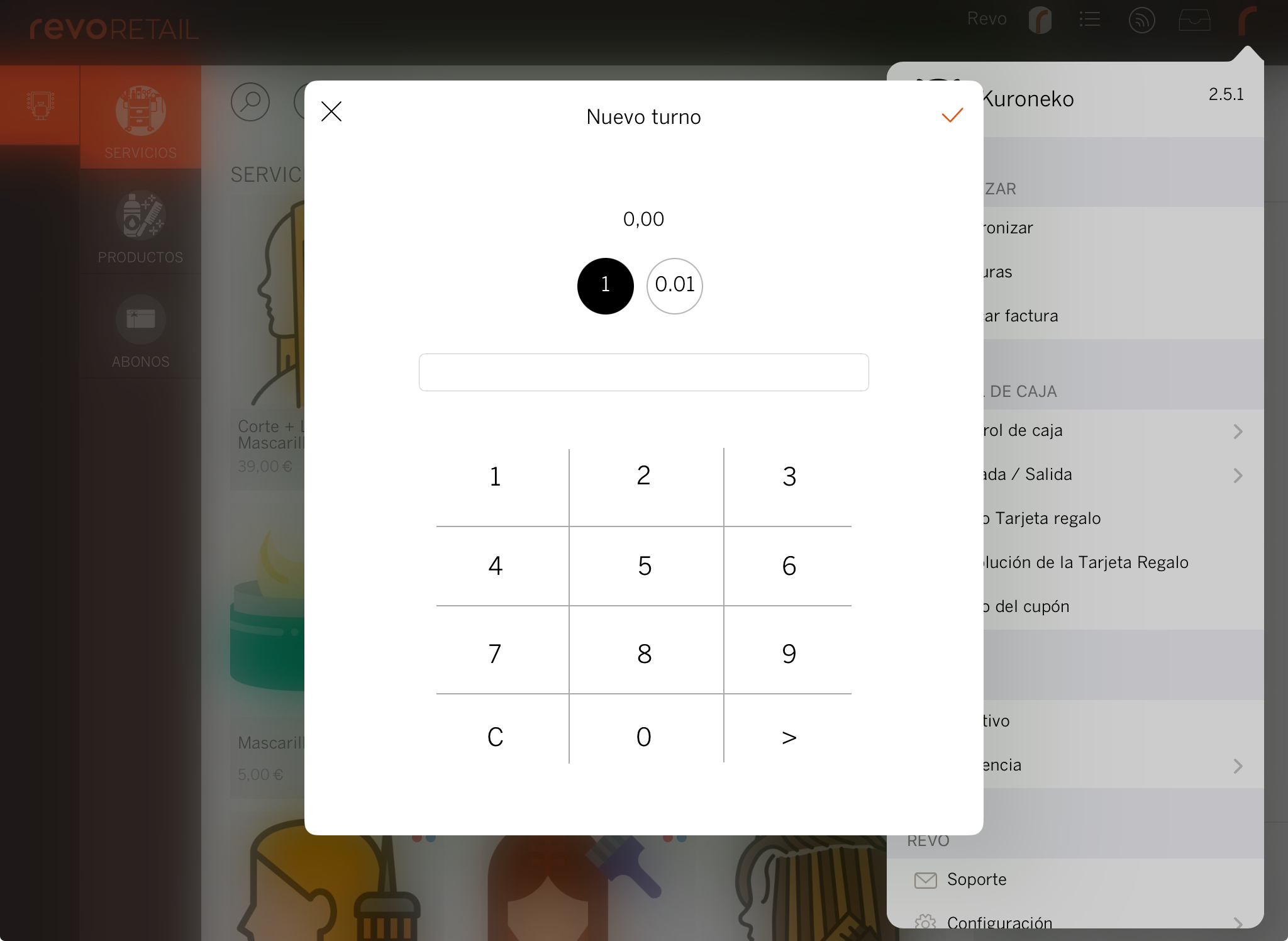
5. Pulsa para guardar.
CÓMO CERRAR UN TURNO EN REVO RETAIL
1. Accede al menú de REVO r
2. Pulsa sobre Control de caja.
3. Selecciona Cerrar turno.
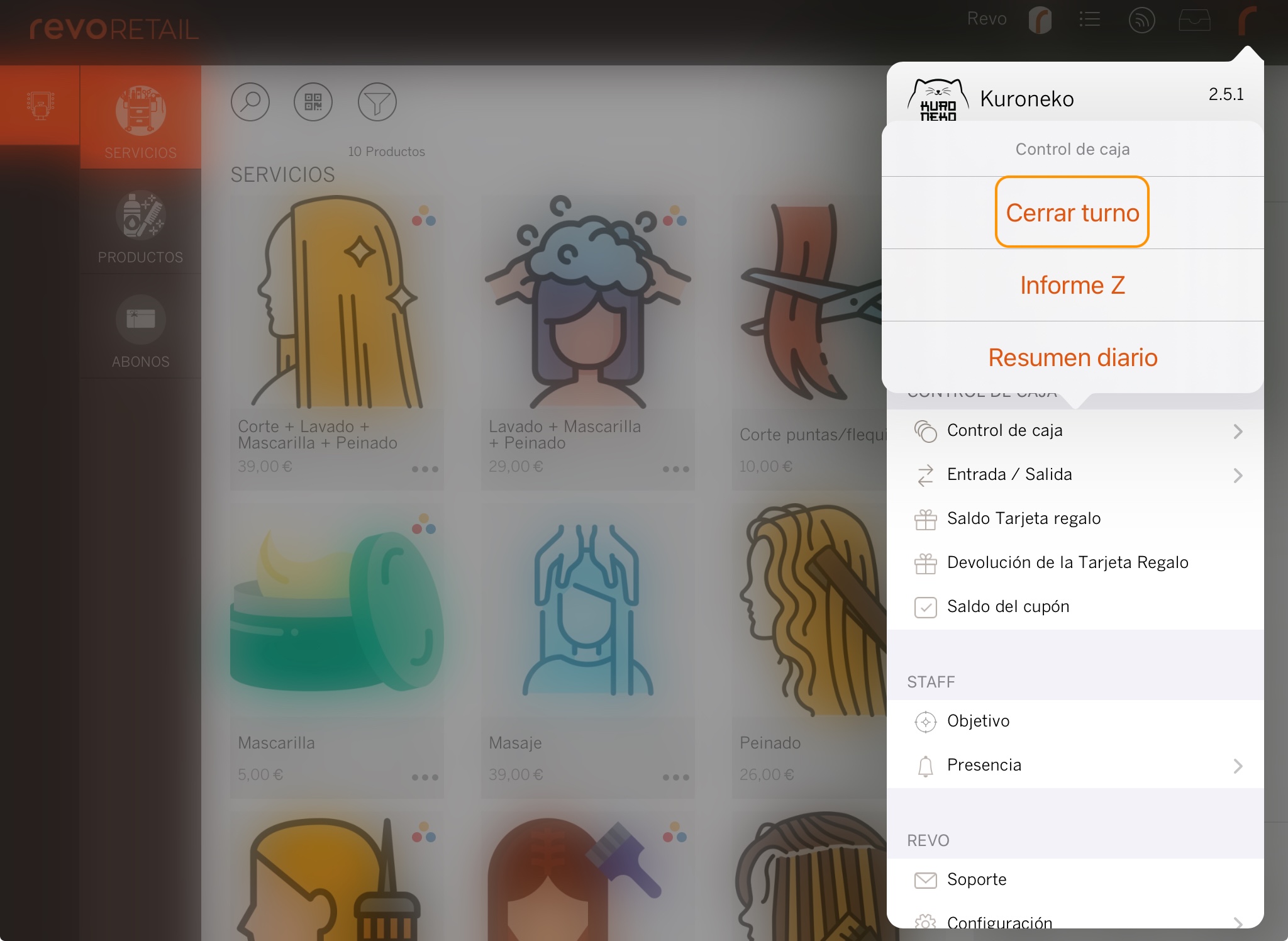
4. Indica el importe total (Simple) o todas las denominaciones (Completo).
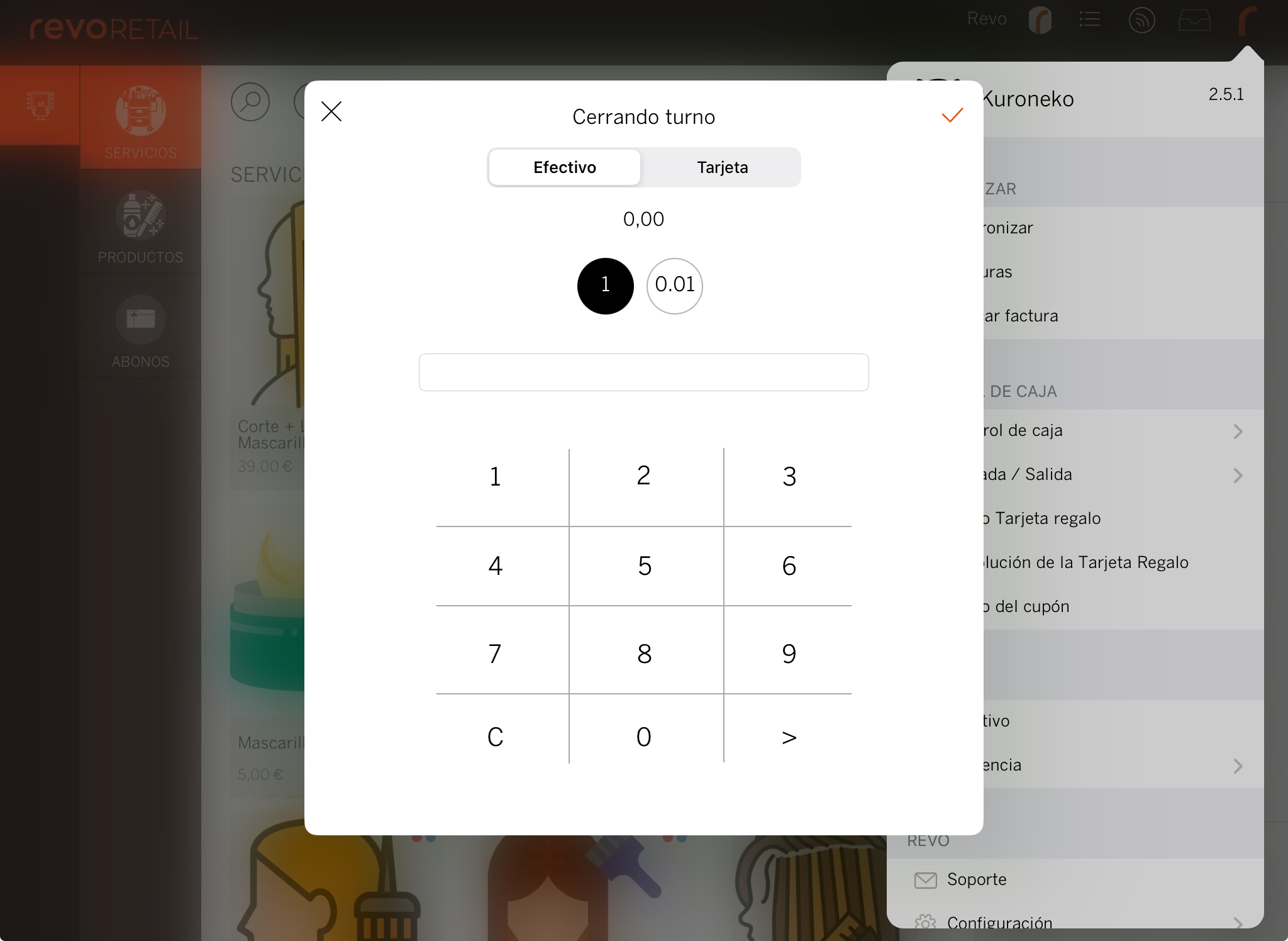
5. Pulsa para guardar.
6. El Informe X se imprimirá automáticamente en la impresora de caja.
2. CÓMO IMPRIMIR EL INFORME Z
El Informe Z es la suma de todos los turnos (Informes X) del día.
1. Accede al menú de REVO r
2. Pulsa sobre Control de caja.
3. Selecciona Informe Z.
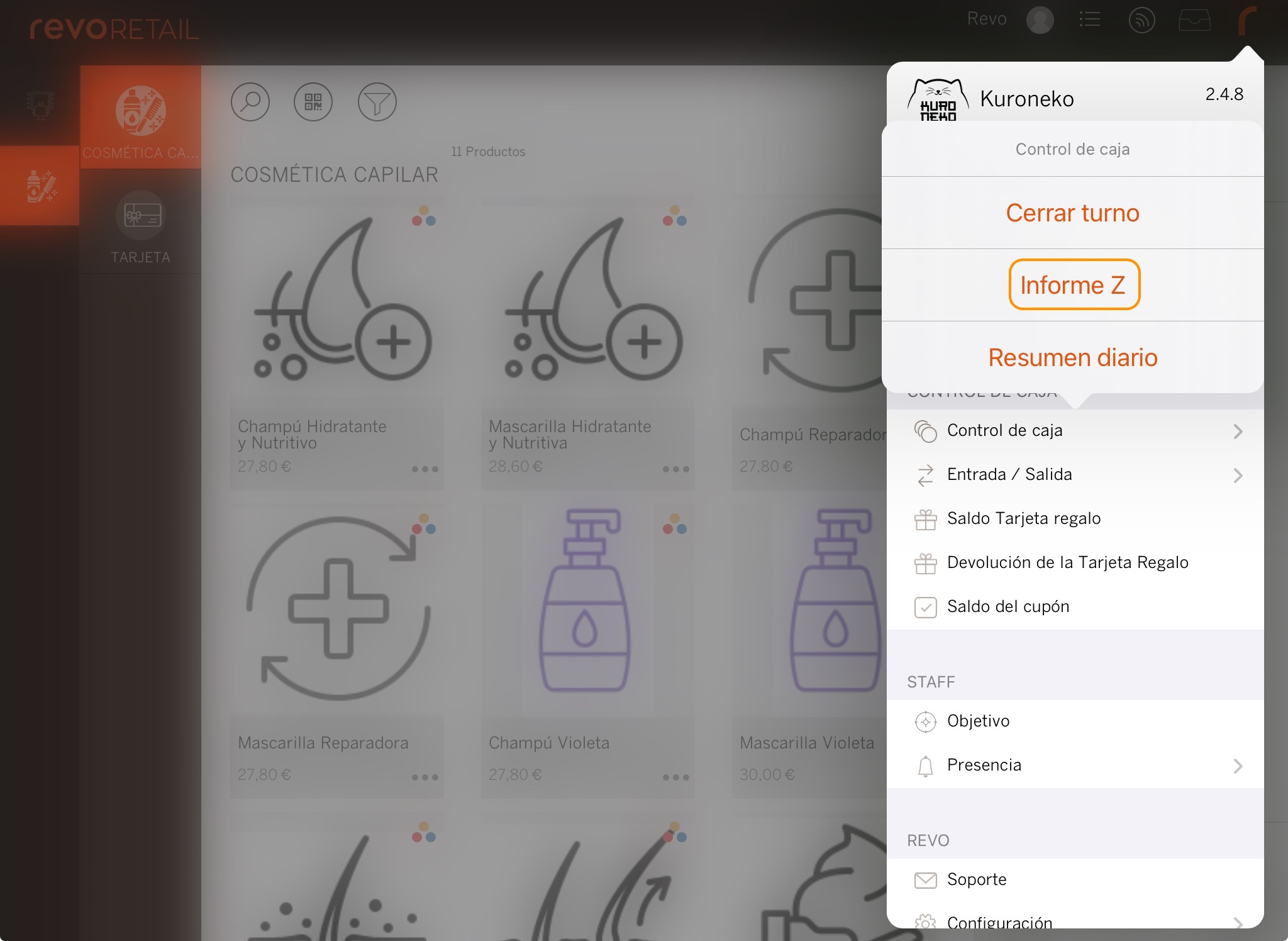
4. El Informe Z se imprimirá en la impresora de caja.
3. ¿QUÉ INFORMACIÓN SE IMPRIME EN EL INFORME X Y Z?
Nombre del Cajero: Informe X o Z * En el Informe X aparecerá el turno
Fecha/Hora * En el Informe X se imprime la fecha
-------------------------------- de inicio y final del turno.
Total de ventas del turno o día.
Fondo de Caja Inicial * Solo en Informe X.
Fondo de Caja Final * Solo en Informe X.
Entradas * En el caso de Informe Z se suman
todas las Entradas.
Salidas * En el caso de Informe Z se suman
todas las Salidas.
Diferencia de Caja
Número de ventas
INFORMACIÓN SOBRE EL CONTROL DE CAJA
Con el control de caja simple o completo, puedes realizar varios turnos en un día. Al cerrar cada turno, obtendrás un Informe X con los totales de ese turno. Si realizas varios turnos, obtendrás un Informe X para cada uno, y al final del día podrás imprimir el Informe Z con la suma de todos los turnos.
5. TURNOS EN EL BACK-OFFICE
1. Accede al back-office de Revo RETAIL.
2. Ve a Listados / TURNOS.
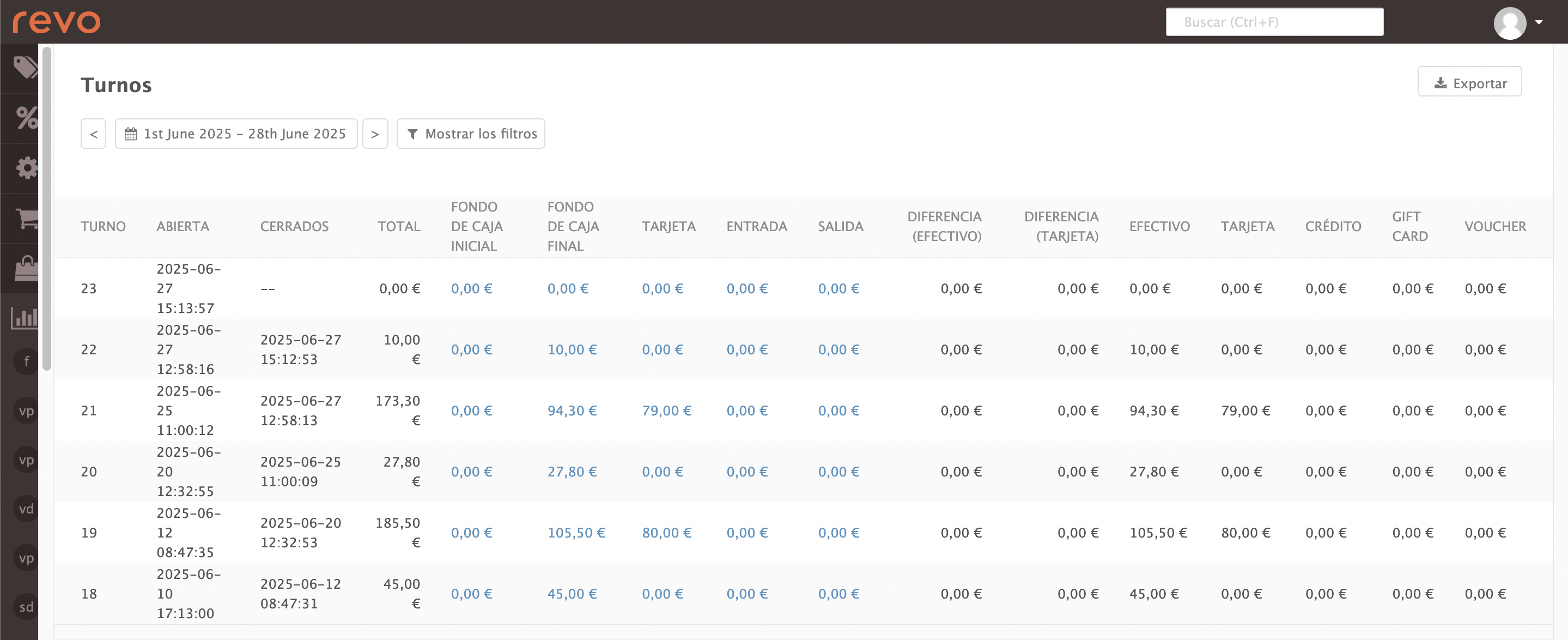
3. Verás la siguiente información:
-
: Selecciona las fechas deseadas.
-
Si pulsas en Mostrar los filtros, podrás filtrar por el cajero.
-
Turno: Muestra el ID del turno.
-
Abierta: Muestra la fecha y hora de inicio del turno.
-
Cerrados: Muestra la fecha y hora de fin del turno.
-
Total: Muestra el total recaudado durante el turno.
-
Fondo de caja inicial: Muestra el importe de efectivo al inicio del turno.
-
Fondo de caja final: Muestra el importe de efectivo al final del turno.
-
Tarjeta: Muestra el importe de tarjeta al final del turno.
-
Entrada: Muestra el valor de las entradas de caja.
-
Salida: Muestra el valor de las salidas de caja.
-
Diferencia (Efectivo): Muestra la diferencia entre lo recaudado y el efectivo inicial y final. Tiene en cuenta las entradas y salidas.
-
Diferencia (Tarjeta): Muestra la diferencia de tarjeta entre lo recaudado y el fondo final.
-
Efectivo: Muestra el valor cobrado en efectivo.
-
Tarjeta: Muestra el valor cobrado con tarjeta.
-
Otras formas de pago: Si tienes otros métodos de pago activos, como tarjetas regalo, bonos, etc., verás el valor aquí.
